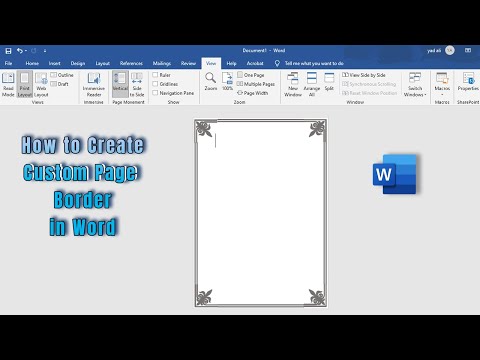
Inhoud

Wanneer u een document maakt, of het nu een brochure, een brief of een omslag voor een rapport is, wilt u dit benadrukken. Een manier om een document te laten opvallen, is door randen toe te voegen. De meeste mensen gebruiken alleen standaard lijnranden, maar u kunt ze aantrekkelijker maken door ze aan te passen. Microsoft Word biedt de mogelijkheid om clipart als rand te gebruiken, waardoor uw documenten gemakkelijk interessanter en leuker worden.
Stap 1
Open Microsoft Word.
Stap 2
Klik op het tabblad "Pagina-indeling".
Stap 3
Klik op "Paginaranden" onder "Pagina-achtergrond". Een vak met drie tabbladen en een paginaweergave wordt geopend.
Stap 4
Klik op het tabblad "Paginarand" in het vak. Onderaan het middelste gedeelte bevindt zich een vervolgkeuzemenu met de naam "Kunst". Klik erop.
Stap 5
Bekijk een voorbeeld van de afbeeldingen en klik er op.
Stap 6
Klik op het menu "Breedte" boven "Kunst" om de grootte van de randafbeeldingen te wijzigen.
Stap 7
Klik op het menu "Toepassen op" om te kiezen aan welke pagina's de rand wordt toegevoegd. Klik op "OK" als u klaar bent.
Stap 8
Klik op "OK" als u tevreden bent met het voorbeeld. Klik op "Opslaan" onder het menu "Bestand" om de aangepaste rand op te slaan.